360极速浏览器设置主页面的方法
时间:2022-10-29 16:55:48作者:极光下载站人气:154
360极速浏览器是一款可以浏览各种各样网页的软件,我们可以在这个浏览器访问我们需要的网页,如果你经常使用这款浏览器进入到某一个网站中,你可以直接将这个网站设置为浏览器的主页,设置主页的方法非常简单,我们可以进入到浏览器设置页面中,在基本设置下找到启动时打开主页,在打开主页的框中输入自己需要设置为主页的网址就好了,那么当我们下次打开这个浏览器的时候就是现在我们设置的整个网址页面,下方是关于如何使用360极速浏览器建设者主页的具体操作方法,不清楚怎么操作的小伙伴可以和小编一起来看哦。
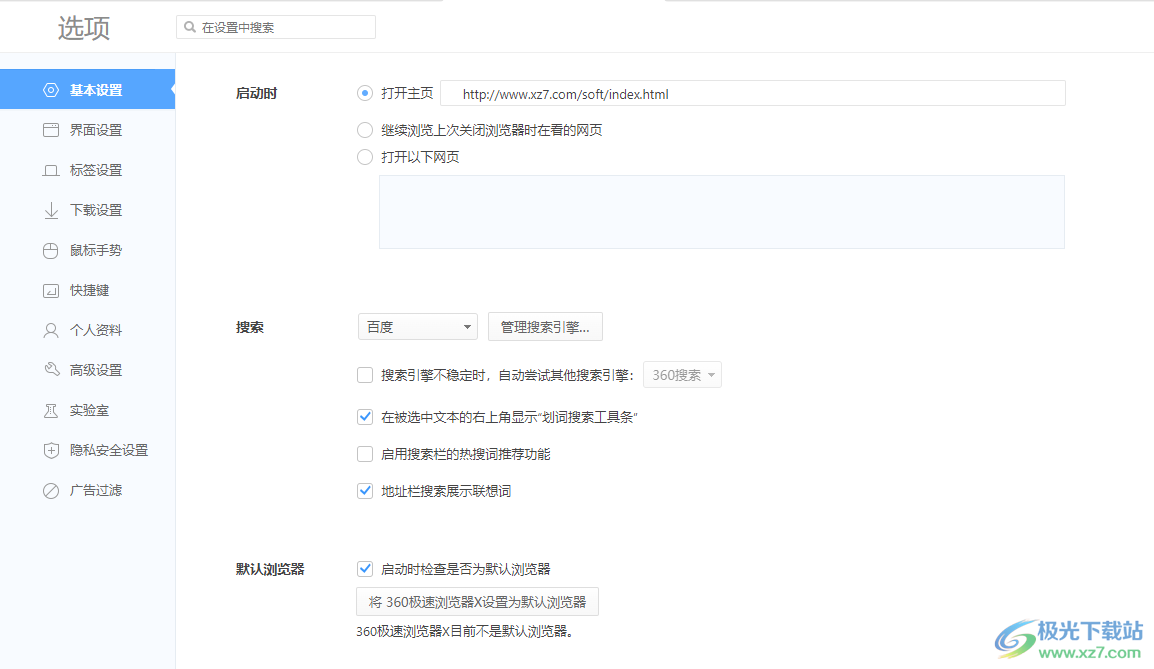
方法步骤
1.首先我们将需要设置为主页的网址用鼠标复制一下,如图所示。
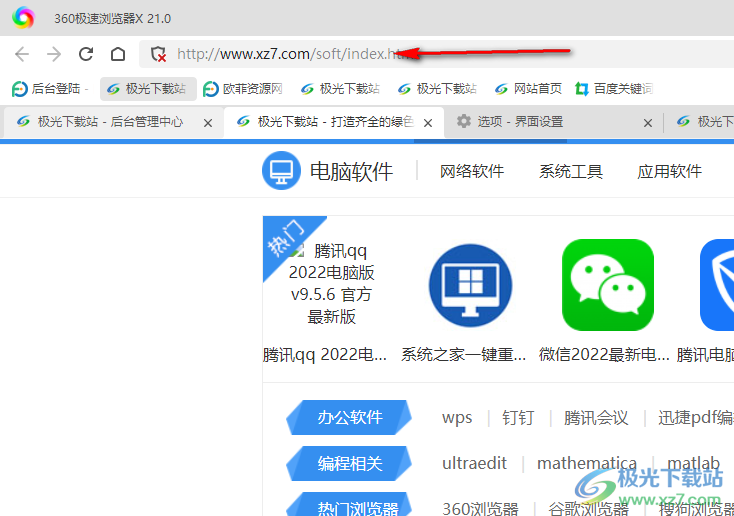
2.将360极速浏览器双击打开,在打开的窗口右上角将三条横线点击一下打开,然后选择【设置】选项。
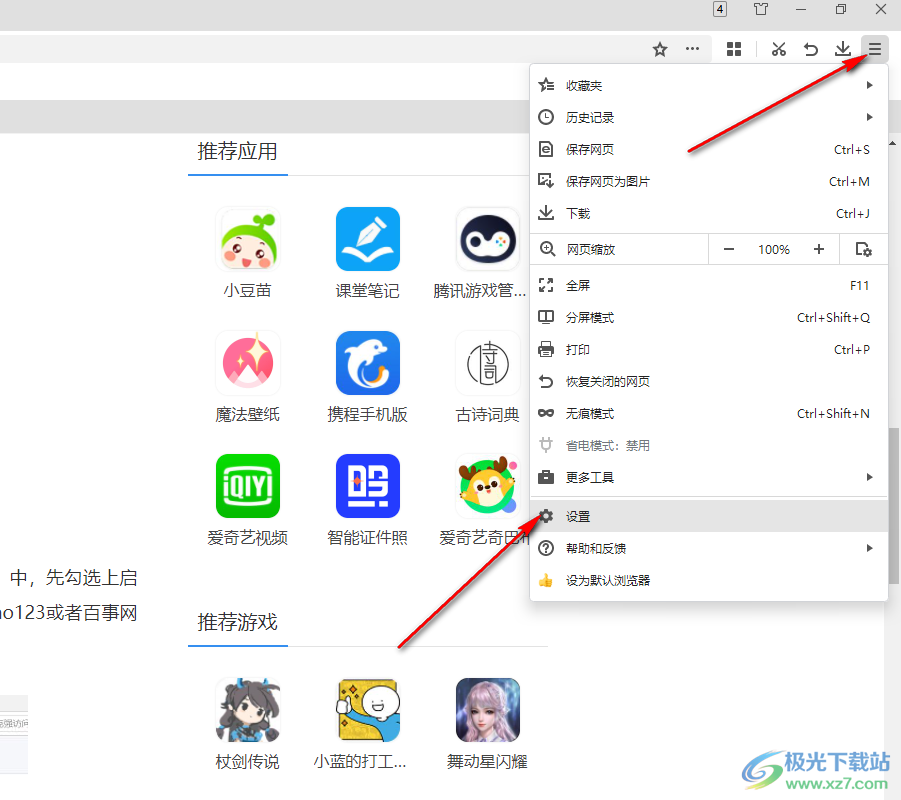
3.进入到设置页面之后,在页面的左侧选择【基本设置】这个选项。
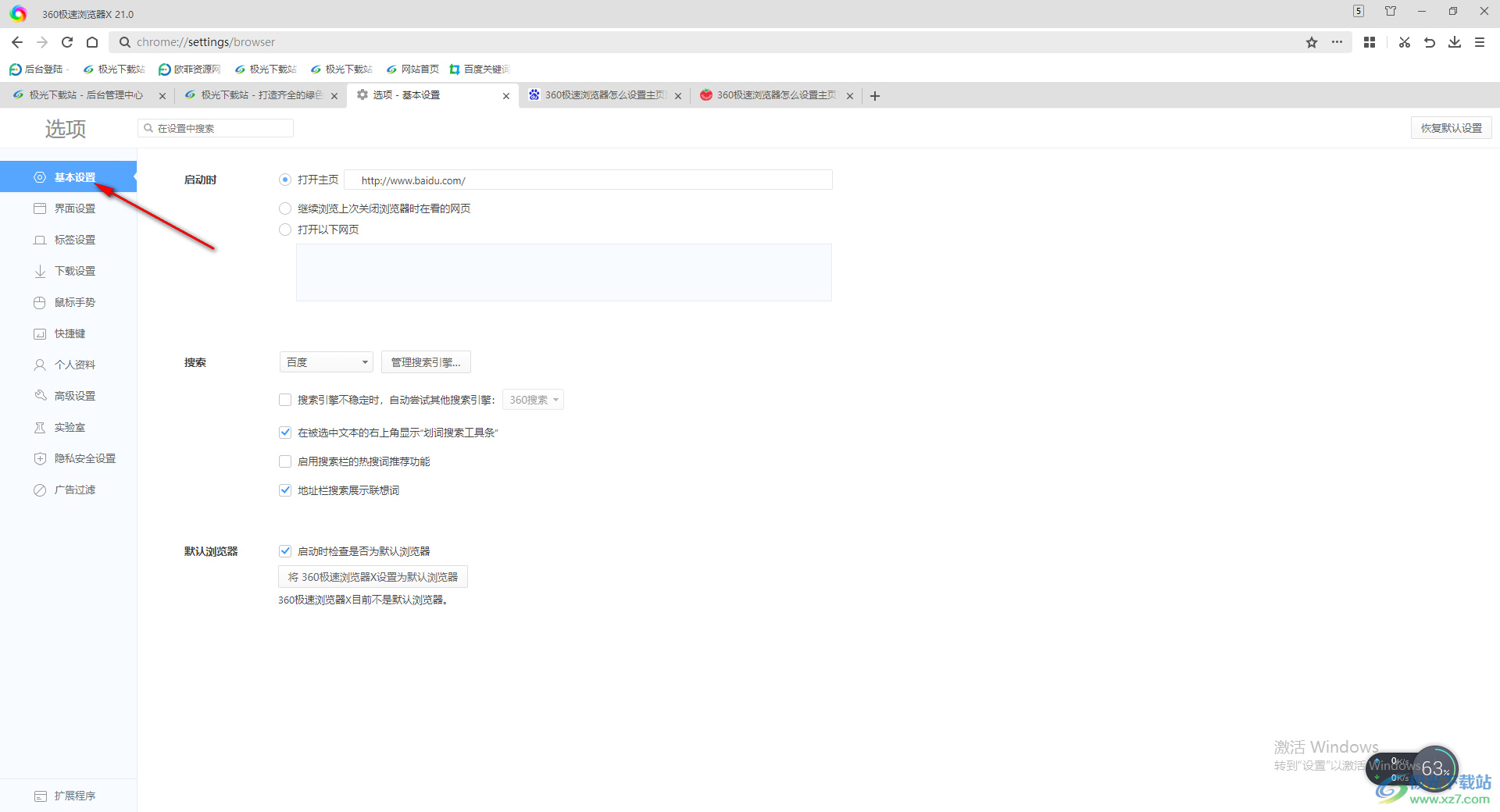
4.然后在该选项下,我们将【启动时】后面的【打开主页】选项勾选上,并且在后面的框中输入我们需要设置为主页的网址就可以了。
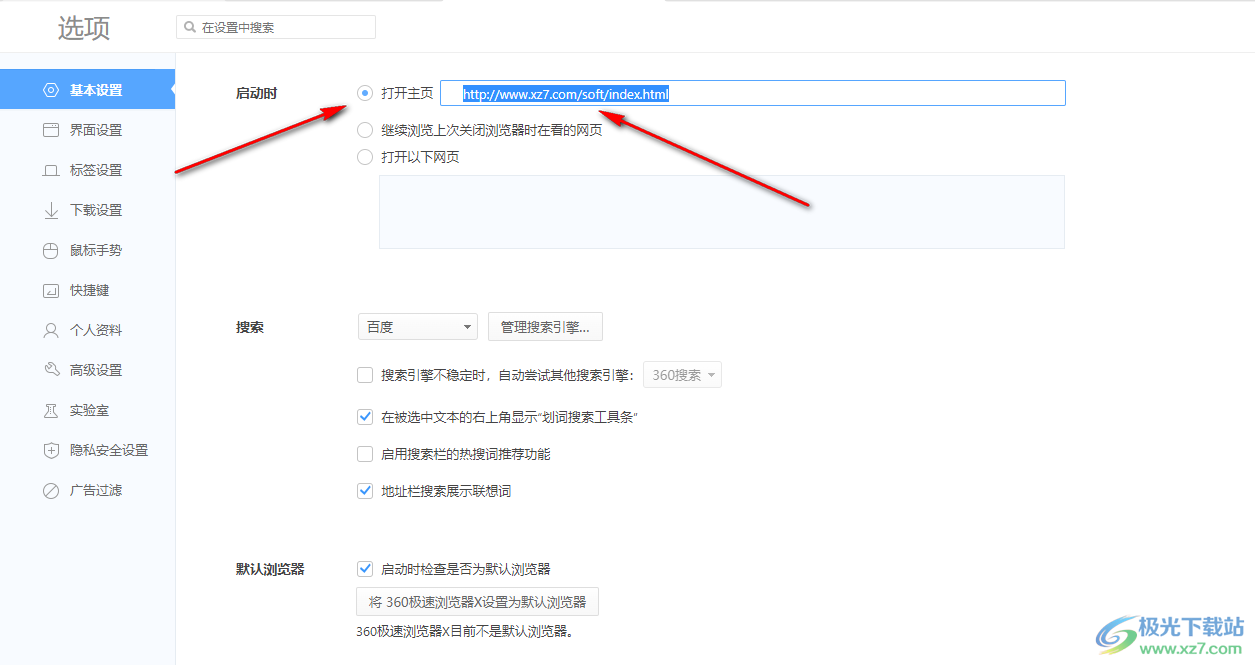
有的小伙伴想要在360极速浏览器下重新更换一下该浏览器的主页,设置主页的方法十分简单,只需要将我们想要设置为主页的网址复制之后,进入到该浏览器设置页面,在基本设置下将打开主页勾选上,然后将我们复制的网址粘贴在打开主页的框中就可以了,需要的话就试试吧。
标签360极速浏览器设置主页面,360极速浏览器
相关下载
热门阅览
- 1百度网盘分享密码暴力破解方法,怎么破解百度网盘加密链接
- 2keyshot6破解安装步骤-keyshot6破解安装教程
- 3apktool手机版使用教程-apktool使用方法
- 4mac版steam怎么设置中文 steam mac版设置中文教程
- 5抖音推荐怎么设置页面?抖音推荐界面重新设置教程
- 6电脑怎么开启VT 如何开启VT的详细教程!
- 7掌上英雄联盟怎么注销账号?掌上英雄联盟怎么退出登录
- 8rar文件怎么打开?如何打开rar格式文件
- 9掌上wegame怎么查别人战绩?掌上wegame怎么看别人英雄联盟战绩
- 10qq邮箱格式怎么写?qq邮箱格式是什么样的以及注册英文邮箱的方法
- 11怎么安装会声会影x7?会声会影x7安装教程
- 12Word文档中轻松实现两行对齐?word文档两行文字怎么对齐?

网友评论